office2010中的Excel2010打开出现正在配置的原因和解决办法
安装Office之后,会发现每次打开excel都会出现一个配置进度的对话框,但是Word 和 PPT 都不会,这就说明你的电脑有安装WPS,或者曾经安装过WPS,那该如何解决呢?
首先电脑如果已经卸载了WPS,再重新下载下wps在电脑上安装。一般下载最新的WPS2019版本即可。
解铃还须系铃人,既然是WPS导致的,那么还需要用WPS来解决。
首先,在你的电脑安装WPS2016,如果之前卸载了,那么你需要重新安装一下WPS2016。
然后,在开始菜单里面找到WPS里面的配置工具

然后,点击 配置工具,打开它

然后,点击“高级”按钮,会出现

然后,勾选 “WPS Office 兼容第三方系统和软件”,并点击 “与 Microsoft office 2010 兼容”

然后,点击 右下角的 “确定”,同时会弹出一个提示

然后,点击“确定”,并 立即重启电脑。(为什么要重启电脑,是为了使刚刚的修改生效,这点非常重要)。
重启电脑之后,仍然到开始菜单里面找到WPS里面的配置工具,并点击打开配置工具

然后,点击“高级”按钮

然后,取消勾选 “WPS Office 兼容第三方系统和软件”

然后,点击右下角的“确定”按钮,并立即重启电脑。
重启电脑之后,到开始菜单里面找到 控制面板,并打开控制面板
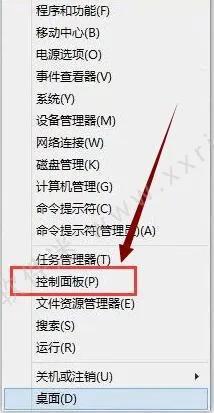
打开控制面板之后,找到“程序”,并点击打开

然后,找到“程序和功能”下面的那个“卸载程序”按钮,点击打开

然后,找到 WPS Office,并且右击它,会弹出一个“卸载/更改”按钮,并点击该按钮
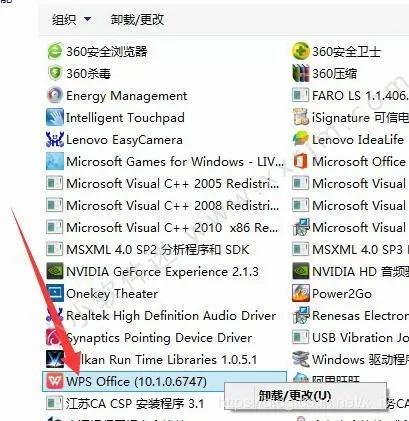
然后,点击“我想直接卸载WPS”,并取消勾选“保留用户配置文件以便下次使用”,

然后,点击下方的“开始卸载”按钮,将WPS卸载掉。WPS卸载之后,要立即重启电脑。(注意最关键的一步是下图中“保留用户配置文件以方便下次使用”,此处必须是取消勾选状态。WPS2019在卸载界面也必须是取消勾选状态,相当于不保留配置文件。很多同学卸载时不注意保留了WPS的配置文件,导致office2010打开出现正在配置问题,这步是罪魁祸首)。

重启电脑之后,打开excel看看,是否还会出现配置进度,如果不会,就说明解决问题了。
如果打开excel2010还是会出现正在配置。从控制面板卸载office2010.卸载完成后,为了保险起见,使用office2010清理工具清理下存留的注册表。重启电脑,再重新安装office2010一切都会正常了。可以在不换系统的情况下彻底解决excel2010打开出现正在配置的问题了。
整个处理过程大概需要耗时1小时,很麻烦。出现此问题的同学可以安装上述方法100%解决问题,没有出现此类问题的小伙伴记得在安装office2010之前一定要卸载不相关的office其他版本和WPS.(记得WPS卸载一定要不保留配置文件。)
,




